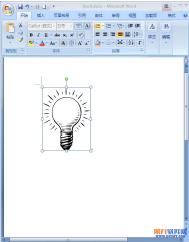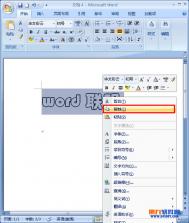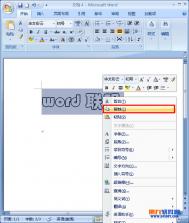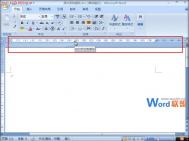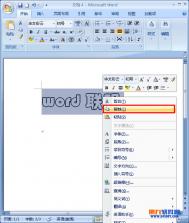Word2007如何制作灯泡发光效果
下面是我在剪贴画中找到的一只黑白灯泡,以它为例,来设置发光效果。

1.鼠标单击选中要编辑的剪贴画,切换到选项卡,单击功能面板中的按钮,在弹出的下拉菜单中选择,在中选择一个发光效果即可。

2.效果如Tulaoshi.Com图,如何,一只灯泡就这样被点亮了,效果不错吧~
(本文来源于图老师网站,更多请访问http://m.tulaoshi.com/wjc/)
3.如果想要自定义发光的颜色,依次点击。

4.在弹出的对话框中切换到选项卡,选择想要的颜色,并调整颜色深浅和透明度大小,完毕后单击。

5.这是设置绿光效果的灯泡。大家也可以用此方法给剪贴画中的其它素材设置发光效果,让它们亮起来。

提示:关于光晕色相和透明度的问题,建议不要设太深的颜色,也不要将透明度设的接近百分百或0,这样设定体现出的发光效果不够充分也不太好看。
Word2007怎样调出公式编辑器
许多用户在Word文档中写公式时,都用的第三方公式编辑器,其实在Word中自带有3.0的公式编辑器。下面教大家怎么调用出来。
方法/步骤
打开Word文档,单击插入→文本→对象。

在对象栏内拖动滑块找到Microsoft公式3.0选中tulaoshi并按确定。

此时弹出公式编辑器供用户填写公式。

大括号、 和 * 出现在word2007文档
症状
大括号和其他字符出现在文本或页眉和页脚中。

图1
原因
域代码 (域:指示 Microsoft Word 在文档中自动插入文字、图形、页码和其他资料的一组代码。例如,DATE 域用于插入当前日期。)(而不是域结果 (域结果:当 Microsoft Word 执行域指令时,在文档中插入的文字或图形。在打印文档或隐藏域代码时,将以域结果替换域代码。))可见。
解决方案
●显示域结果而不是域代码。
●在整个文档中显示域结果
按 Alt+F9。
若要切换回显示域代码,请再按一次 Alt+F9。
(本文来源于图老师网站,更多请访问http://m.tulaoshi.com/wjc/)●显示特定域代码的域结果
1.在域中单击。
2.按 Shift+F9。
若要切换回显示域代码,请再按一次 Shift+F9。